Värikorjaukset ja retusoinnit ovat olennaisia taitoja digitaalisessa kuvankäsittelyssä. Usein haasteena on saada tietyt alueet, kuten esimerkiksi lyhyet hiukset, näyttämään harmonisilta ja luonnollisilta. Tässä oppaassa opit, miten voit käyttää taajuuserottelutekniikkaa hiusrakenteen tehokkaaseen tiivistämiseen, jotta saat houkuttelevan lopputuloksen.
Tärkeimmät havainnot
Taajuuserottelu mahdollistaa värin ja rakenteen käsittelyn erikseen. Tämä on erityisen hyödyllistä lyhyiden, ajeltujen hiusten retusoinnissa, missä harmoninen ulkonäkö on tärkeää. Käytä oikeita työkaluja ja tekniikoita myös näiden vaativien alueiden optimoimiseksi ja luonnollisen ilmeen säilyttämiseksi.
Vaiheittainen opas
Avaa ensin kuvasi Photoshopissa. Varmista, että olet valinnut tason, jota haluat muokata.
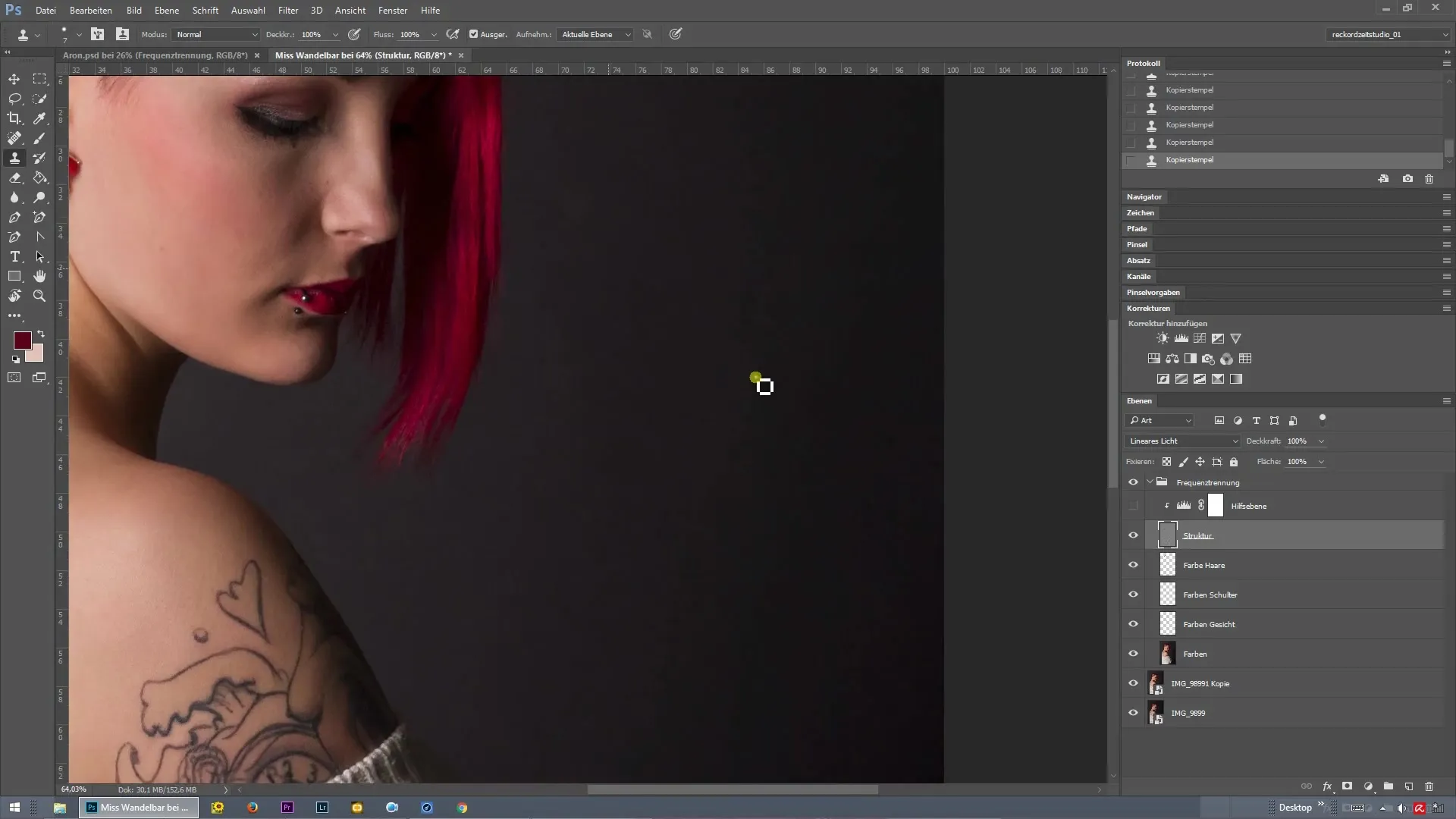
1. Luo uusi taso hiusten tiivistämistä varten
Jotta muokkaus olisi siistiä ja järjestelmällistä, luo uusi taso. Tämä on tärkeää, jotta voit tehdä muutokset erikseen alkuperäisestä tiedostosta. Nimeä taso esimerkiksi "Tiivistys lyhyille hiuksille", jotta löydät sen myöhemmin helpommin.
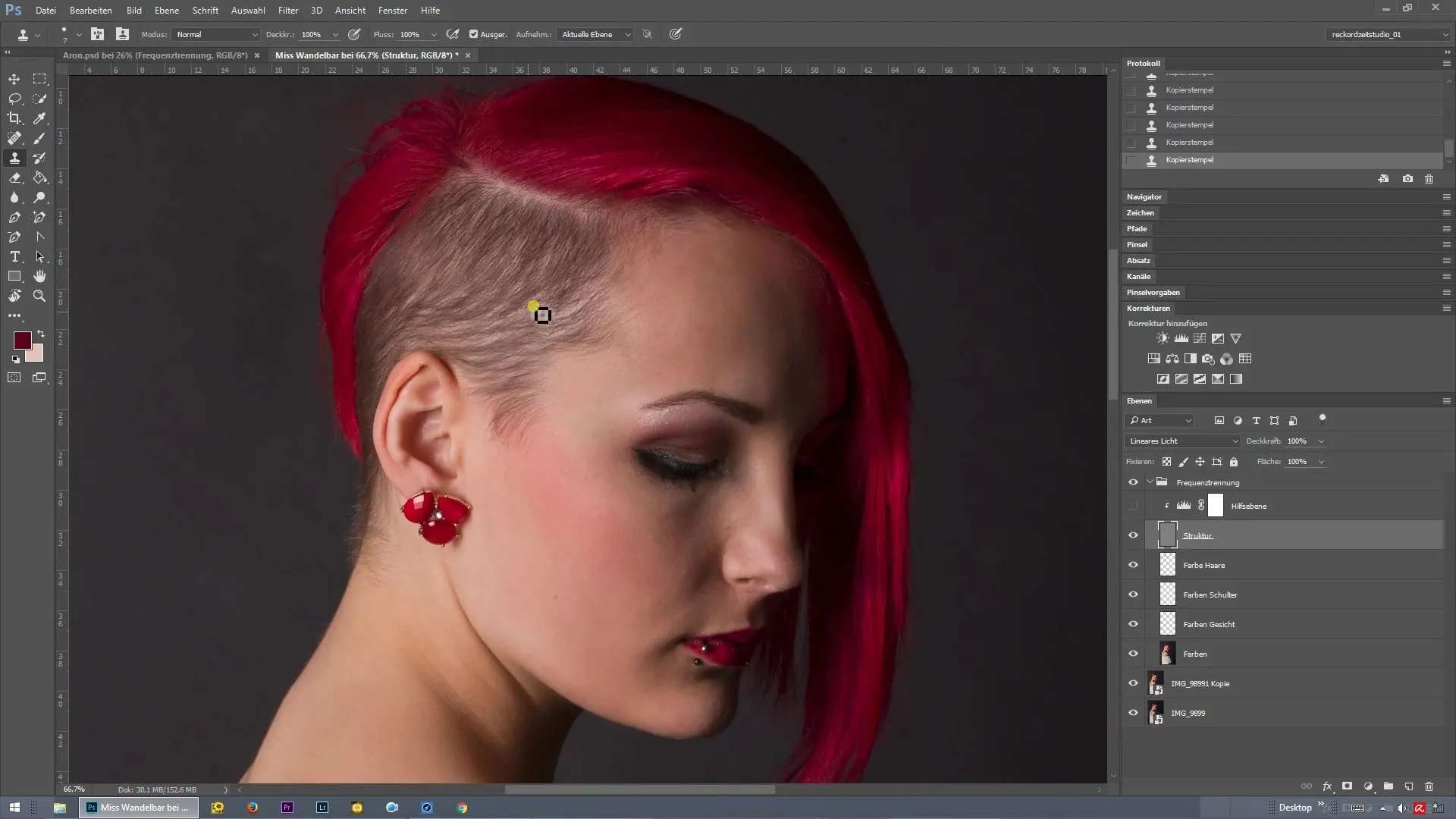
2. Valitse sivellin ja peittävyys
Valitse pehmeä sivellin työkalupalkista. Varmista, että siveltimen peittävyys on säädetty matalalle tasolle, jotta saat aikaan pehmeän siirtymän. Yleensä noin 20-30 % peittävyys on ihanteellinen. Tämä asetus antaa sinun levittää väriä hienovaraisesti.
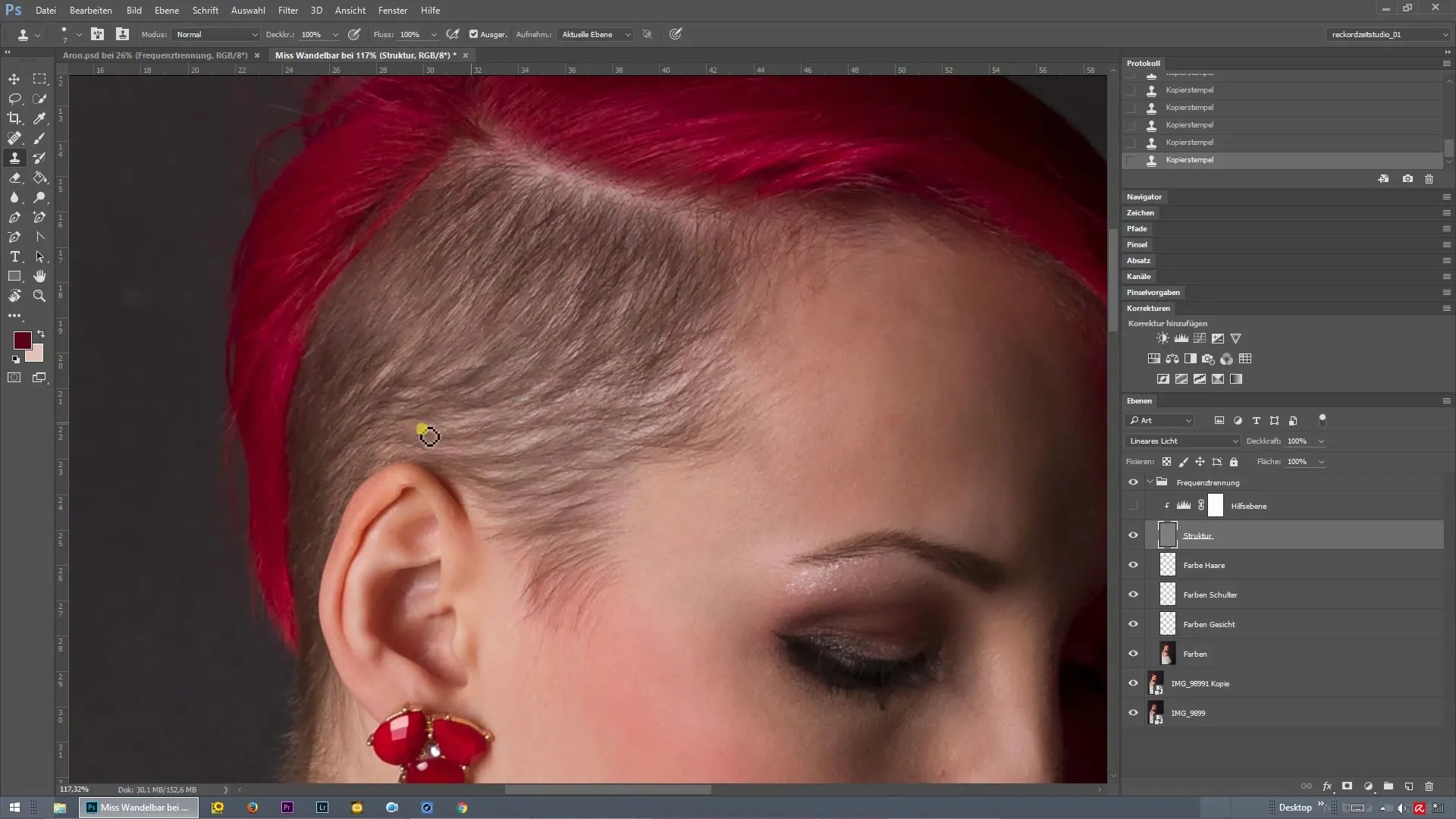
3. Valitse sävy
Valitse nyt haluamasi sävy hiusten tiivistämistä varten. Usein ruskea sävy sopii, koska se sointuu hyvin luonnollisten hiusvärien kanssa. Ota hieman väriä ja ala kevyesti maalata vaaleammille hiusalueille.
4. Useampi värikerros
Jotta voit täyttää aukot lyhyiden hiusten välillä tehokkaasti, on järkevää ottaa väriä useammin. Erityisesti niissä kohdissa, joissa luulet hiusten olevan värjättyjä, voit lisätä värin intensiivisyyttä. Voit myös säätää sävyä kirkastaaksesi tummempia alueita.
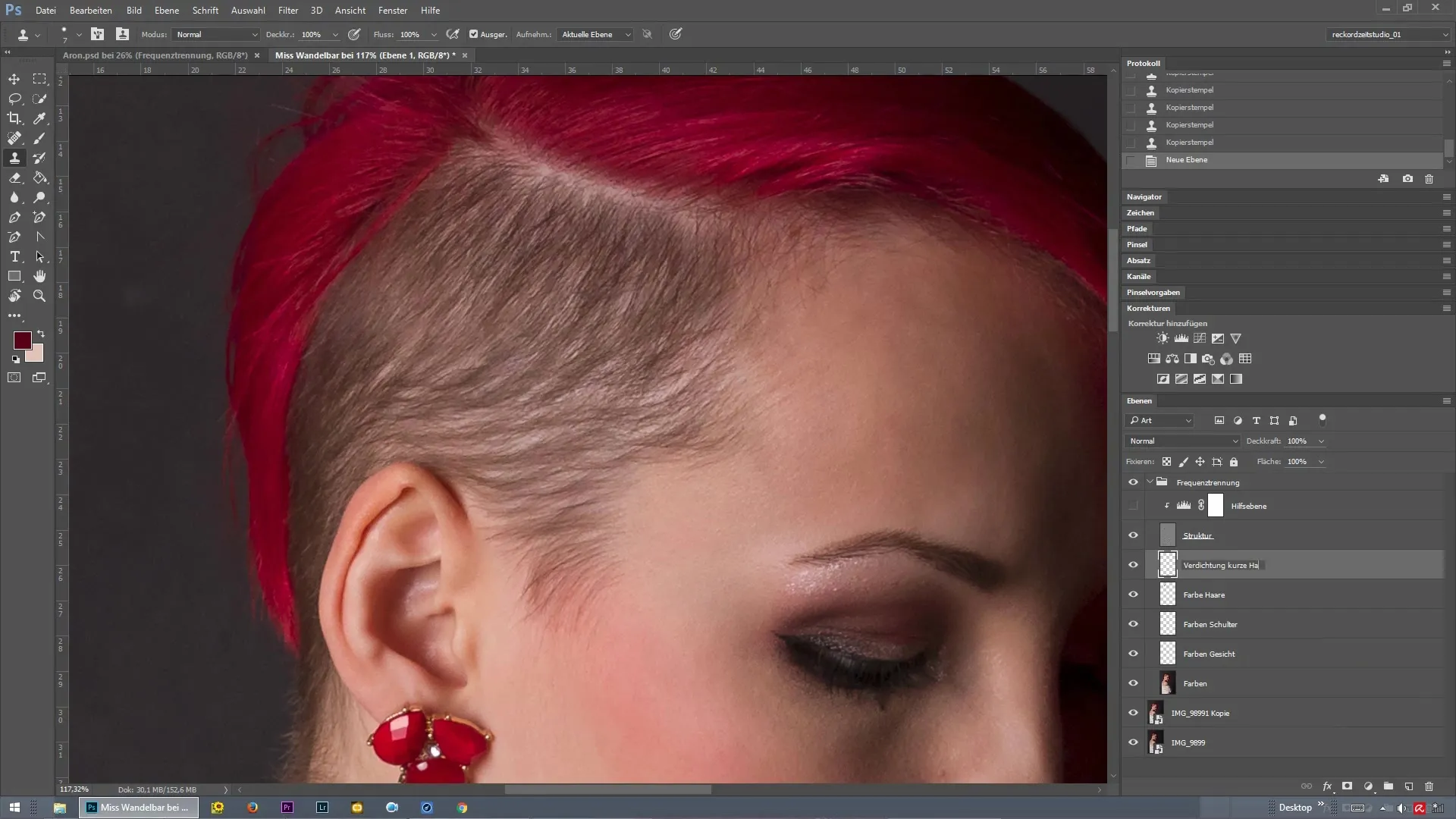
5. Huomioi luonnollinen hiusten kasvu
Retusoinnissa on tärkeää ottaa huomioon luonnollinen hiusten kasvu. Vältä luomasta kovia viivoja tai viiruja, jotka saattavat näyttää luonnottomilta. Haluat, että tiivistys näyttää harmoniselta ja realistiselta.
6. Edistymisen tarkistaminen
Tarkista välillä työsi. Usein voi olla hyödyllistä katsoa kokonaisilmettä varmistaaksesi, että muutokset sopivat hyvin yhteen.
7. Korjaukset kopiointityökalulla
Jos huomaat vielä pieniä epätasaisuuksia tai rakenteellisia ongelmia, voit käyttää kopiointityökalua. Palaa rakenetasolle ja käytä sitä säätääksesi tarvittavia kohtia ja saadaksesi tasaisen tekstuurin.
8. Tekniikoiden yhdistäminen
Värin ja rakenteen korjausten yhdistäminen on avainasemassa. Huomioi molempien tekniikoiden yhdistäminen optimaalisten tulosten saavuttamiseksi ja taajuuserottelun tehokkaaksi käyttämiseksi. Vältä kuitenkin liiallista muokkausta, sillä se voi nopeasti näyttää luonnottomalta.
9. Viimeiset säädöt
Tehdäksesi viimeiset hienosäädöt erityisen tummissa kohdissa, käytä tamponointityökalua näiden alueiden hellävaraiseen muokkaamiseen.
10. Ennen-jälkeen vertailu
Kuvankäsittelyn lopussa suorita ehdottomasti ennen-jälkeen vertailu. Tämä antaa sinulle mahdollisuuden arvostaa muutoksia ja varmistaa, että tulos vastaa odotuksiasi.
Yhteenveto - Taajuuserottelu lyhyiden hiusten tiivistämiseen
Photoshopin taajuuserottelun avulla voit tehokkaasti säätää hiusrakennetta ja parantaa ajeltujen hiusten ulkonäköä merkittävästi. Oikeilla työkaluilla ja tekniikoilla saavutetaan harmoninen tulos, joka näyttää luonnolliselta.
Usein kysytyt kysymykset
Kuinka taajuuserottelu toimii Photoshopissa?Taajuuserottelu erottelee värin ja rakenteen eri tasoille, jotta voit muokata molempia erikseen.
Mitkä ovat parhaat työkalut retusointiin?Pehmeä sivellin ja kopiointityökalu ovat erinomaisia vaihtoehtoja päivittäisen retusoinnin parantamiseen Photoshopissa.
Kuinka välttää luonnottomia tuloksia?Työskentele matalalla peittävyydellä ja tee usein vertailuja varmistaaksesi, että säädöt pysyvät harmonisina.
Kuinka voin parhaiten säätää hiusväriä?Valitse sopiva sävy ja levitä sitä kerroksittain, jotta hiusväri vaihtelee luonnollisesti.
Milloin minun kannattaa käyttää tamponointityökalua?Tamponointityökalu on ihanteellinen rakenteellisten epäsäännöllisyyksien korjaamiseen hiustekstuurissa.


